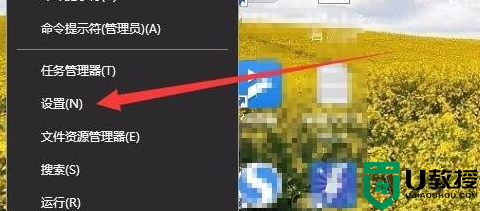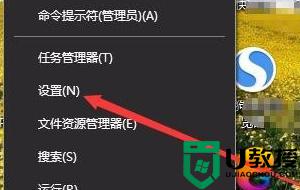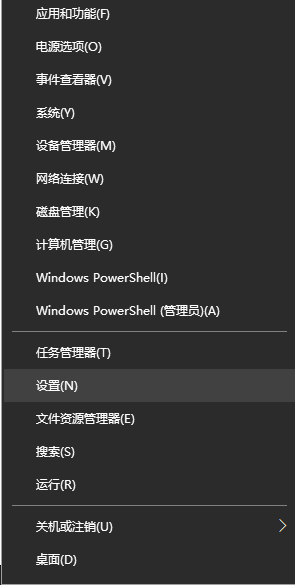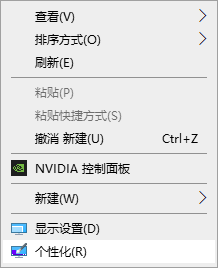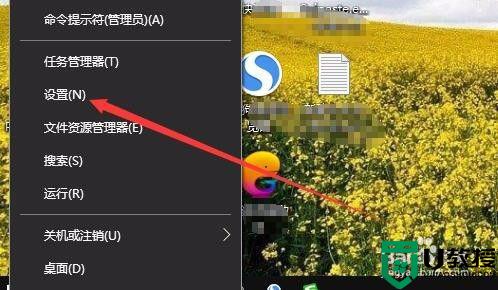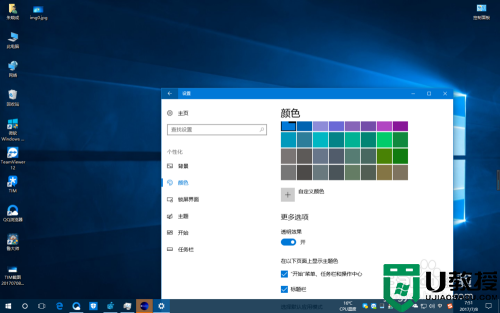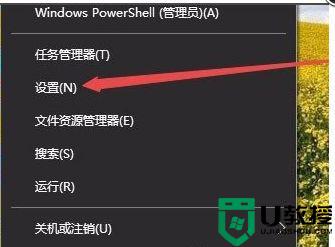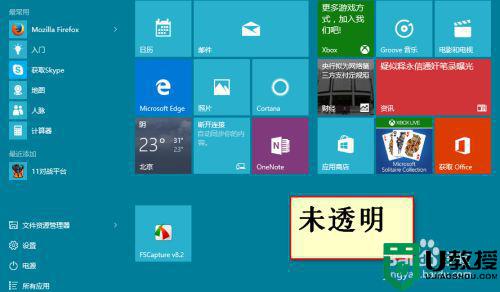win10任务栏黑色如何设置 win10任务栏黑色的设置方法
时间:2022-04-29作者:yun
一般情况下任务栏都有属于自己的颜色,但是有些用户升级到win10系统之后,想要将任务栏设置为黑色,不知道要如何操作,方法并不会难,如果你也感兴趣的话,那就随小编一起来看看win10任务栏黑色的设置方法吧。
推荐:windows10 64位免费下载
解决方法:
1.打开win10电脑后,点击左下角的windows徽标,即开始菜单,如图:
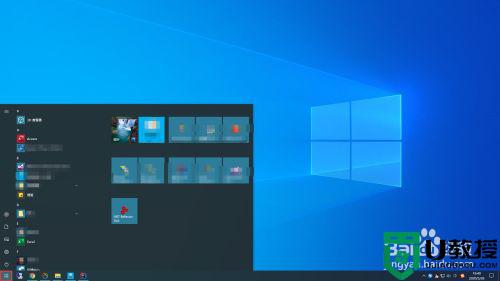 2.在展开的开始菜单中,在左侧边框的地方。找到齿轮状的图标,该图标是系统所有设置的地方。
2.在展开的开始菜单中,在左侧边框的地方。找到齿轮状的图标,该图标是系统所有设置的地方。
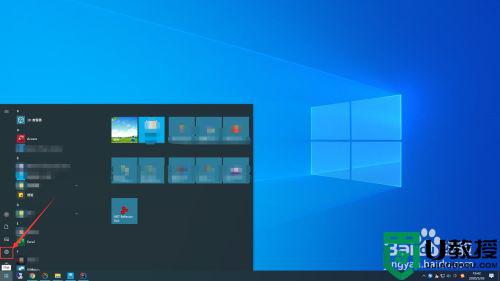 3.点击该图标后,会打开一个新的界面【windows设置】,如图:
3.点击该图标后,会打开一个新的界面【windows设置】,如图:
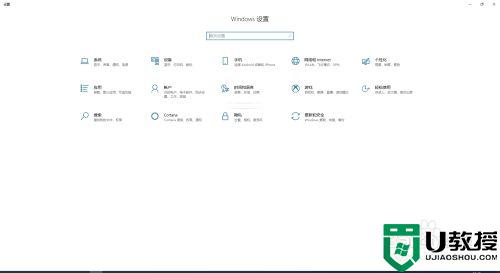 4.在【windows设置】界面中,找到【个性化】的菜单,并点击。
4.在【windows设置】界面中,找到【个性化】的菜单,并点击。
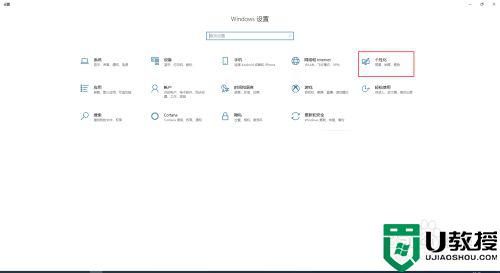 5.这时,会出现一个设置的界面,在左侧的菜单中,找到【颜色】,并点击。
5.这时,会出现一个设置的界面,在左侧的菜单中,找到【颜色】,并点击。
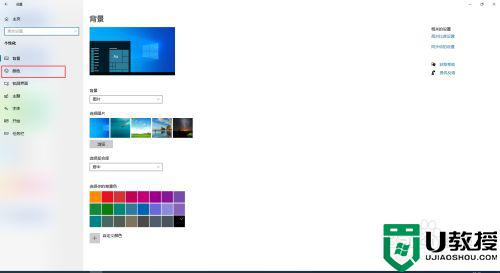 6.在【颜色】界面右侧区域,找到【windows颜色】。然后,用鼠标选取黑色的颜色,如果颜色没有黑色,可以使用自定义颜色。
6.在【颜色】界面右侧区域,找到【windows颜色】。然后,用鼠标选取黑色的颜色,如果颜色没有黑色,可以使用自定义颜色。
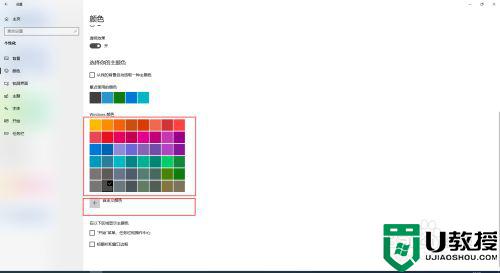 7.设置完成颜色后,在界面最下方的区域找到【"开始"菜单、任务栏和操作中心】。并勾选前面的复选框。这时,就会发现任务栏变成了黑色。
7.设置完成颜色后,在界面最下方的区域找到【"开始"菜单、任务栏和操作中心】。并勾选前面的复选框。这时,就会发现任务栏变成了黑色。
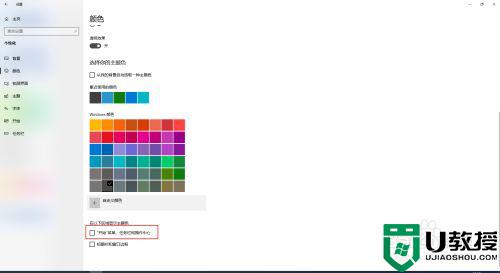
 以上就是win10任务栏黑色的全部内容,有遇到这种情况的用户可以按照小编的方法来进行解决,希望能够帮助到大家。
以上就是win10任务栏黑色的全部内容,有遇到这种情况的用户可以按照小编的方法来进行解决,希望能够帮助到大家。